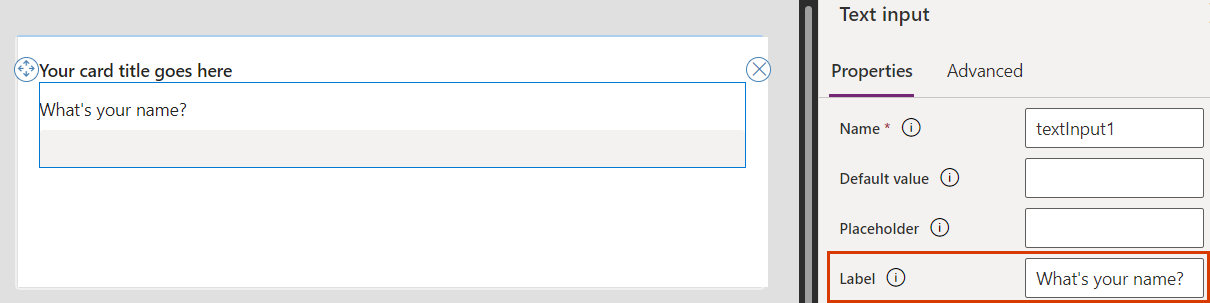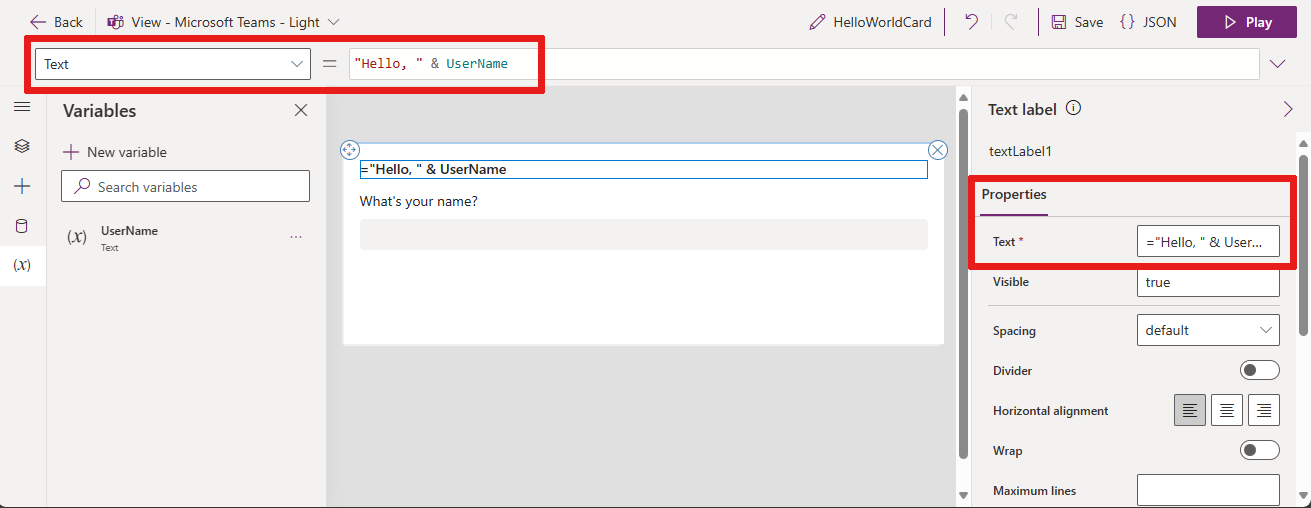Vytvorte jednoduchú kartu (ukážka)
V tomto článku vytvoríte kartu, ktorá požiada používateľa, aby zadal svoje meno, a potom zobrazí meno v názve karty. Používate návrhár kariet, premenné a Power Fx.
Požiadavky
A Power Apps účet
Vytvorenie karty
Prihláste sa do Power Apps a vyberte si prostredie.
Z navigačnej ponuky vyberte ...Viac > Karty.
Vyberte + Vytvoriť kartu.
V časti Názov karty napíšte HelloWorldCard a potom vyberte Vytvoriť.
Požiadajte o zadanie textu
Ak chcete prispôsobiť svoju novú kartu, vyberte text Pridať a odstrániť prvok. a potom vyberte ikonu Odstrániť (X), aby ste ho odstránili.

Z navigačnej ponuky vyberte + Vložiť.
Na paneli nástrojov vyberte Vstup na rozbalenie kategórie a potom vyberte Zadávanie textu.
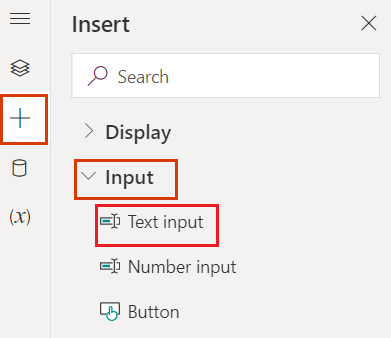
Na table vlastností zadávania textu nastavte Štítok na Ako sa voláš?.
Priraďte premenné
Z navigačnej ponuky vyberte Stromové zobrazenie a zmeňte názov textInput1 na UserAnswer.
Ovládaciemu prvku zadávania textu dávame názov premennej, ktorá je spojená so vstupom používateľa. Akýkoľvek názov vstupného ovládacieho prvku možno použiť ako premennú, napríklad textový vstup, tlačidlo alebo textový štítok.
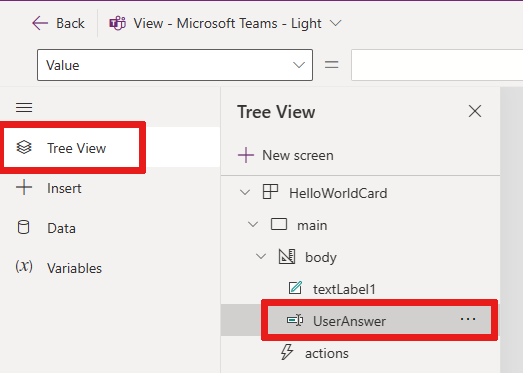
Tip
Dajte svojim premenným popisné a jedinečné názvy, aby ste ich ľahšie používali vo výrazoch Power Fx .
Potrebujeme ďalšiu premennú, aby sme pridali vstup používateľa do názvu karty, tak si teraz jednu vytvorte.
Z navigačnej ponuky vyberte Premenné.
Vyberte + Nová premenná.
V okne Nová premenná zadajte Používateľské meno pod Názov a zadajte Bez názvu pod Predvolená hodnota. Ostatné hodnoty nechajte tak, ako sú.
Vyberte Uložiť.
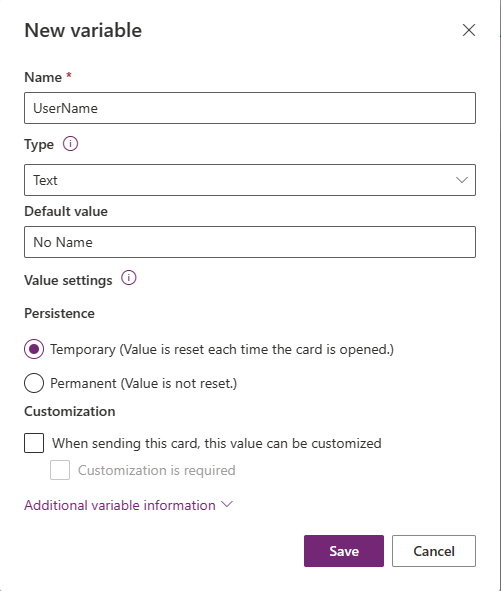
Na plátne vyberte názov karty, čo je ovládací prvok textového štítku. Na paneli vlastností ovládacieho prvku nastavte Text na ="Ahoj " & Používateľské meno.
Tento výraz zmení názov karty na reťazec "Ahoj", za ktorým nasleduje hodnota premennej, ktorú ste vytvorili. Výraz môžete zadať na paneli vzorcov alebo na table vlastností.
Pridajte tlačidlo Power Fx
Z navigačnej ponuky vyberte + Vložiť.
Na paneli nástrojov vyberte Vstup, aby ste rozbalili kategóriu, a potom vyberte Tlačidlo.
Na table vlastností tlačidla nastavte Názov na Pozdraviť.
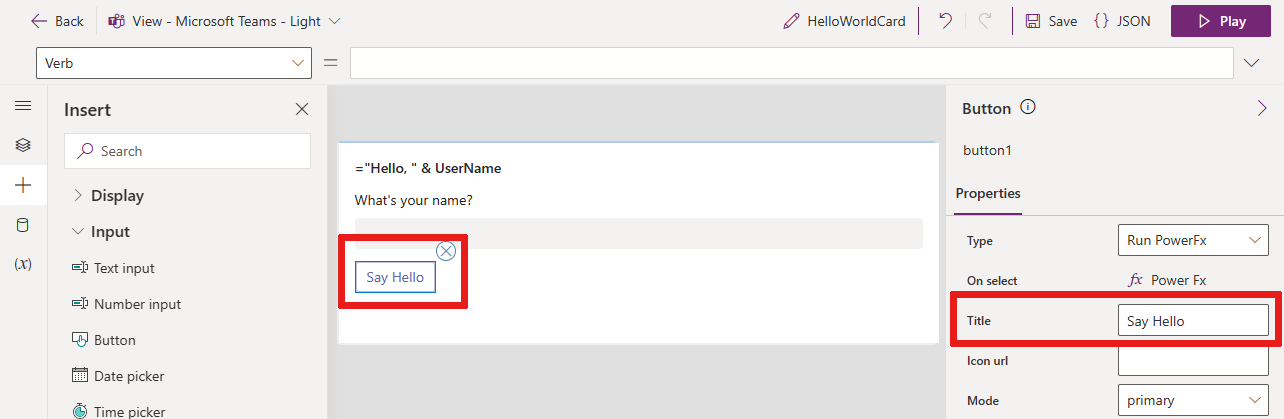
Na table vlastností vedľa položky Pri výbere vyberte položku PowerFx a umiestnite kurzor do riadka vzorcov.
Do riadka vzorcov zadajte nasledujúci Power Fx výraz: Set(UserName, UserAnswer)
Tento výraz funkcie Set() priraďuje hodnotu vstupu používateľa,
UserAnswer, kUserNamepremennej textového označenia (názov karty), keď je zvolené tlačidlo. Ďalším spôsobom čítania výrazu je Nastavte hodnotu premennej UserName na rovnakú hodnotu ako UserAnswer. Keďže výraz je viazaný na vlastnosť tlačidla Na výber, ktorá sa tiež nazýva Sloveso vedľa riadka vzorcov, spustí sa, keď používateľ vyberie tlačidlo.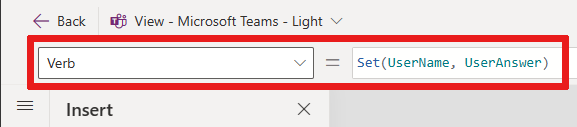
Otestujte kartu
Pred hraním karty by ste mali vždy uložiť svoje zmeny. Vyberte Uložiť a potom vyberte Prehrať.
Otestujte svoju kartu niekoľkokrát s rôznymi vstupmi. Uistite sa, že váš vstup zakaždým nahradí predvolenú hodnotu „No Name“ v názve karty.
Ďalšie kroky
Naučte sa, ako vytvoriť trochu zložitejšiu kartu v jednoduchom nákupnom zozname návodu.
Pripomienky
Pripravujeme: V priebehu roka 2024 postupne zrušíme službu Problémy v službe GitHub ako mechanizmus pripomienok týkajúcich sa obsahu a nahradíme ju novým systémom pripomienok. Ďalšie informácie nájdete na stránke: https://aka.ms/ContentUserFeedback.
Odoslať a zobraziť pripomienky pre